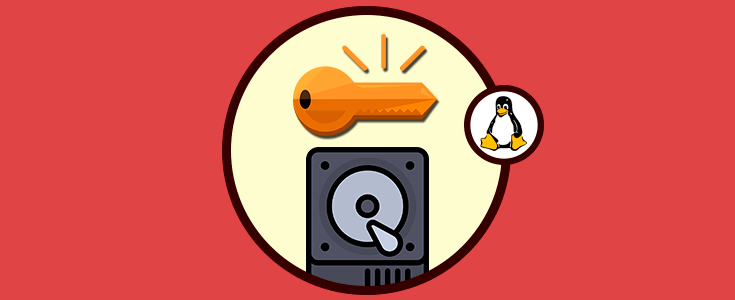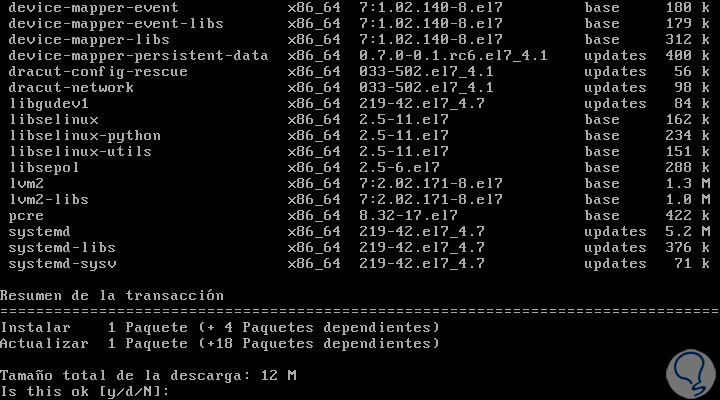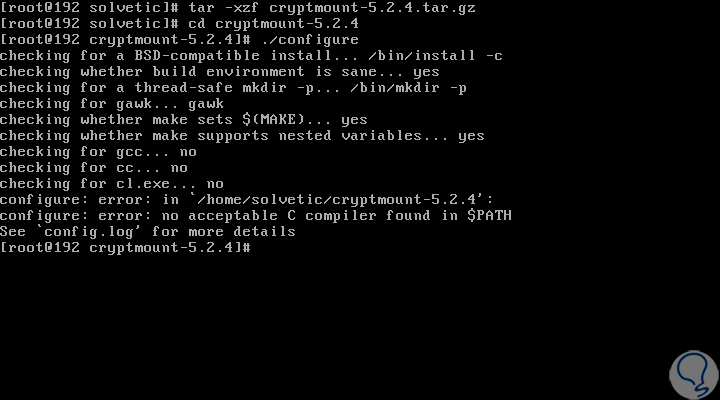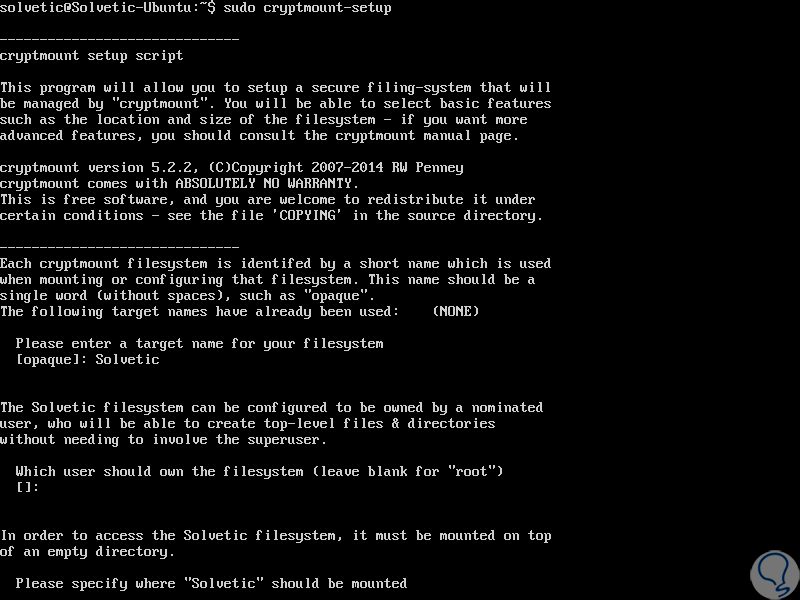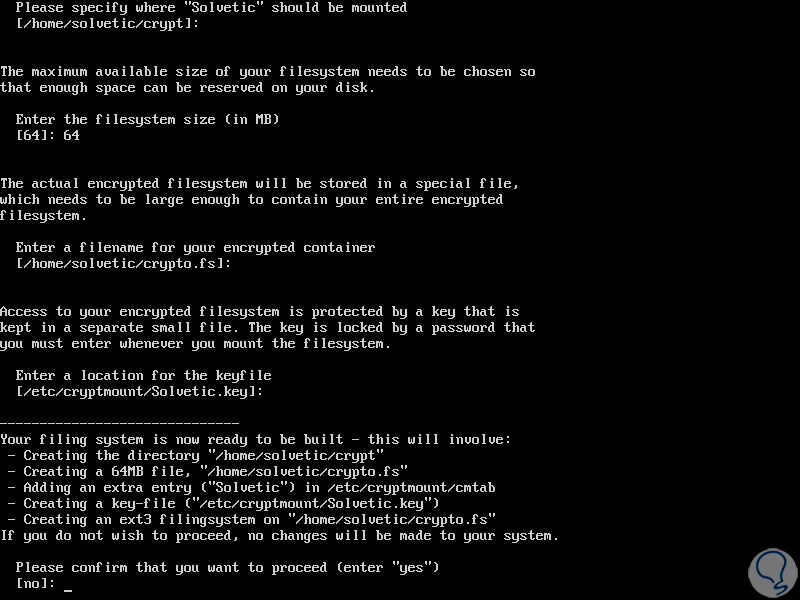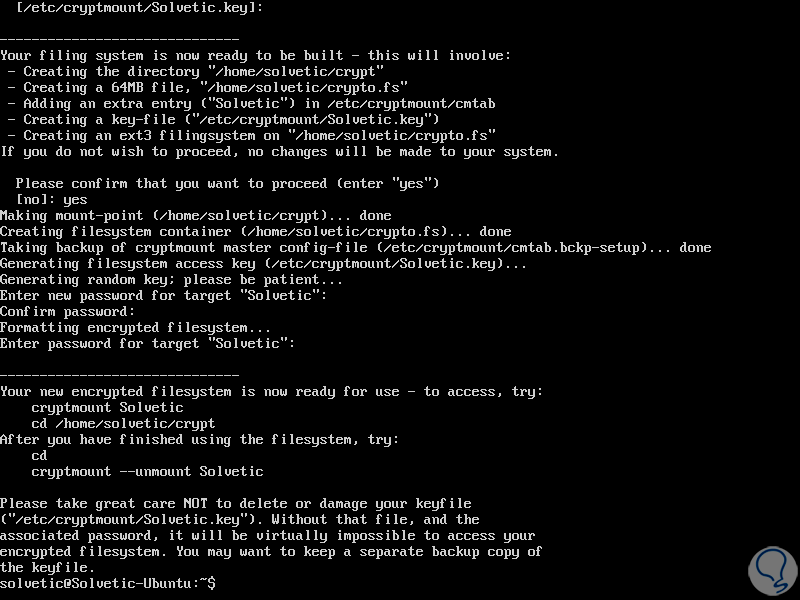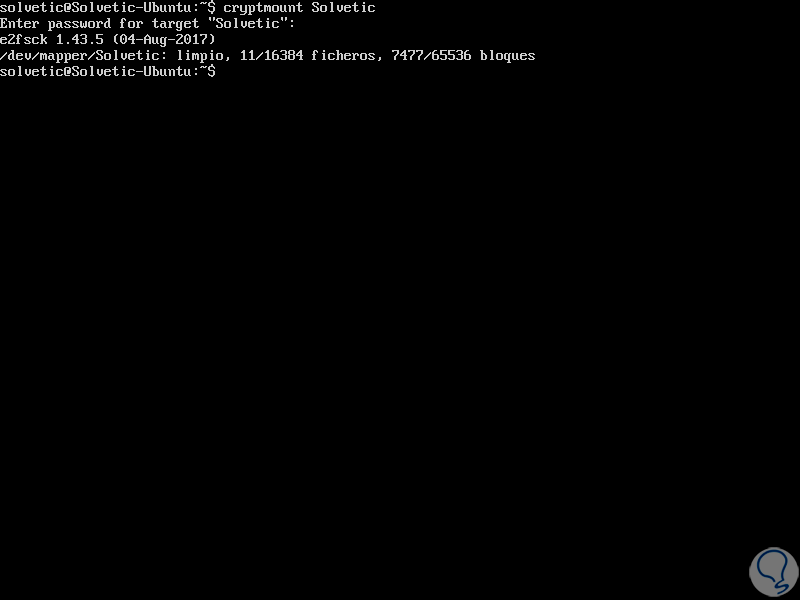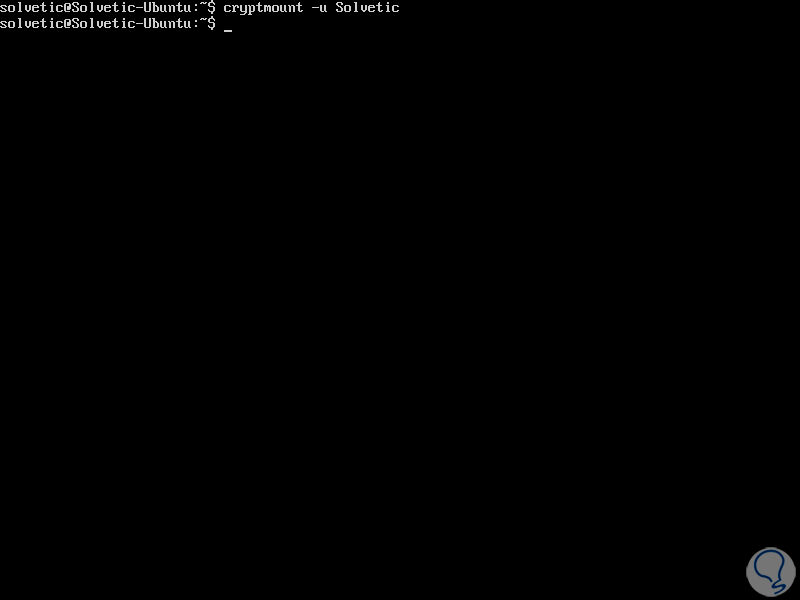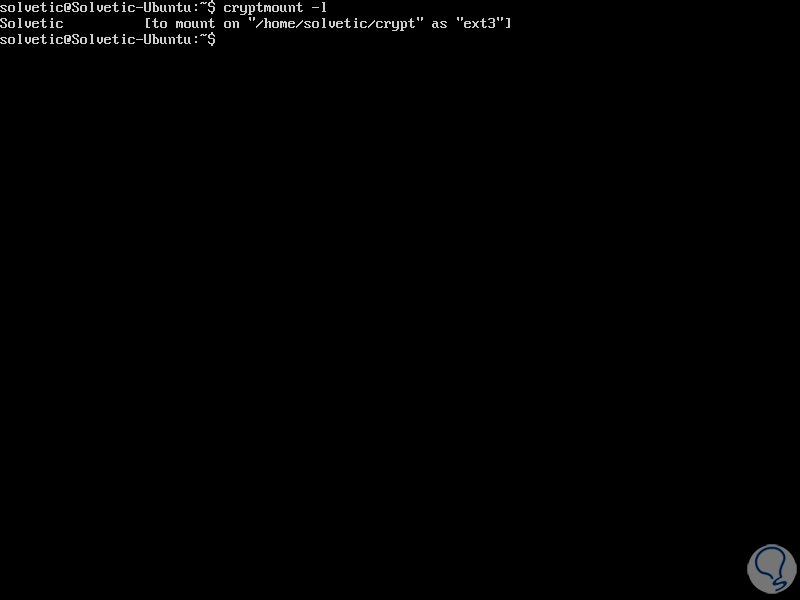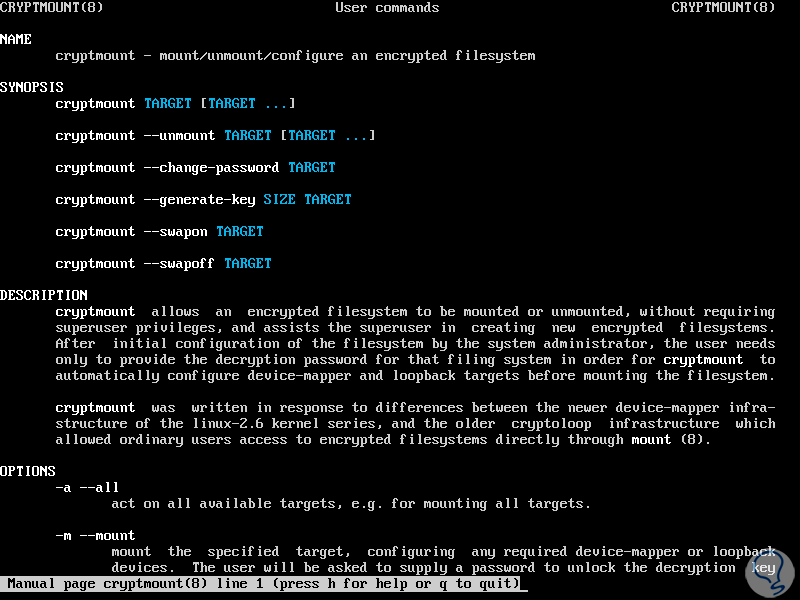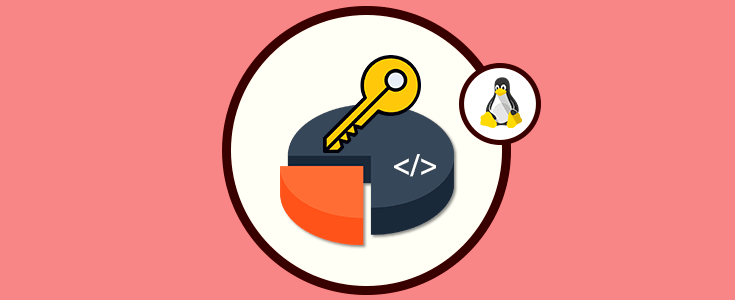La seguridad debe ser uno de los pilares más importantes en cualquier organización y para cualquier usuario sin importar su cargo, rol o skill a usar. El por qué es un pilar vital y simple: Cada día estamos ante millones de ataques de todo tipo en la red y a nivel externo o interno que puede afectar nuestra información y hacer que esta caiga en las manos erróneas.
Pensado en este nivel de seguridad, Solvetic a través de este tutorial desea explicar a fondo como encriptar nuestros sistemas de archivos en Linux de forma práctica y funcional gracias a una utilidad llamada Cryptmount.
Cryptmount puede ser implementado en distros de Linux que hagan uso del kernel 2.6 o posterior. Además Cryptmount ofrece una administración simple al administrador del sistema para crear y administrar sistemas de archivos cifrados según el objetivo dm-crypt device-mapper del kernel usado.
En la actualidad tenemos dos enfoques principales para el uso de sistemas de archivos cifrados dentro del kernel de cualquier distribución de Linux los cuales son:
- El controlador del dispositivo cryptoloop
- El sistema device-mapper, usando el objetivo dm-crypt.
El nuevo sistema devmapper permite una organización más limpia de encriptación y acceso a diversos dispositivos lo cual se traduce en un rendimiento superior.
Dentro de las diferentes características de esta utilidad tenemos
- Acceso a una funcionalidad mejorada en el kernel
- Soporte transparente para sistemas de archivos almacenados en particiones de disco sin formato o archivos de bucle invertido
- Cuenta con cifrado por separado de claves de acceso al sistema de archivos, lo cual nos da la posibilidad de cambiar las contraseñas de acceso sin volver a cifrar todo el sistema de archivos mejorando los tiempos
- Capacidad de almacenar múltiples sistemas de archivos encriptados dentro de una sola partición de disco, usando un subconjunto designado de bloques para cada
- Para los sistemas de archivos que no son usados con frecuencia, no necesitan ser montados al inicio del sistema
- El desmontaje de cada sistema de archivos está bloqueado, de modo que solo puede realizarlo el usuario que lo montó o el superusuario.
- Todos los sistemas de archivos encriptados son compatibles con cryptsetup
- Las claves de acceso cifradas se pueden elegir para que sean compatibles con openssl, o se administren a través de libgcrypt, o (para series de versiones 2.0) con códigos de SHA1 / Blowfish incorporados
- Soporte para particiones de intercambio cifradas (solo superusuario)
- Soporte para la configuración de sistemas de archivos encriptados o crypto-swap en el arranque del sistema
Cómo instalar Cryptmount en Linux
Para sistemas Debian o Ubuntu vamos a ejecutar el siguiente comando para la instalación de Cryptmount:
sudo apt install cryptmountEn el caso de Fedora, RedHat o CentOS, en primer lugar vamos a ejecutar lo siguiente para instalar determinados paquetes requeridos:
yum install device-mapper-deve
Allí ingresamos la letra y para confirmar la descarga e instalación de dichos paquetes.
Una vez instalado este paquete vamos a usar el comando wget para la descarga de la utilidad:
wget https://downloads.sourceforge.net/project/cryptmount/cryptmount/cryptmount-5.2/cryptmount-5.2.4.tar.gz
Procedemos a extraer este archivo descargado:
tar -xzf cryptmount-5.2.4.tar.gzAccedemos al directorio creado:
cd cryptmount-5.2.4Allí ejecutaremos el siguiente comando para iniciar el proceso de configuración:
./configure
Finalmente, ejecutamos la instalación con los siguientes comandos:
make make installUna vez completo este proceso, vamos a configurar cryptmount y a crear un sistema de archivos encriptado haciendo uso de la utilidad cryptmount-setup como superusuario o a través de sudo de la siguiente forma:
cyptmount-setup sudo cyptmount-setupAl ejecutar este comando veremos una serie de preguntas para configurar un sistema de archivo seguro que será administrado por cryptmount. En primer lugar, se pedirá el nombre de destino para el sistema de archivos, usuario que debe poseer el sistema de archivos encriptados, ubicación y tamaño del sistema de archivos, nombre de archivo (nombre absoluto) para su contenedor cifrado, ubicación de la clave y contraseña para el destino.
Para este caso hemos usado el nombre Solvetic para el sistema de archivos de destino. La siguiente es una salida de muestra de la salida del comando r-setup:
Más adelante configuramos las contraseñas deseadas y definir rutas y tamaño de archivos:
Finalmente veremos lo siguiente:
Una vez que hayamos creado el nuevo sistema de archivos encriptados, será posible acceder a él de la siguiente manera indicando el nombre que usamos para su objetivo y veremos un mensaje donde se solicitará la contraseña para el destino:
cryptmount Solvetic
Para desmontar el sistema creada vamos a ejecutar lo siguiente:
cryptmount -u Solvetic
En caso de contar con múltiples sistemas de archivo encriptados podemos ejecutar el siguiente comando para verificar cuales tenemos:
cryptmount -l
En caso de desear modificar la contraseña del objetivo vamos a ejecutar lo siguiente:
cryptmount -c SolveticAllí ingresaremos la nueva contraseña.
Para obtener mas ayuda sobre esta utilidad podemos ejecutar alguno de los siguientes comandos:
man cryptmount man cmtab
Así, Cryptmount es una alternativa mas a la hora de añadir capas de seguridad no solo al sistema de archivos de Linux sino a toda la información allí alojada.